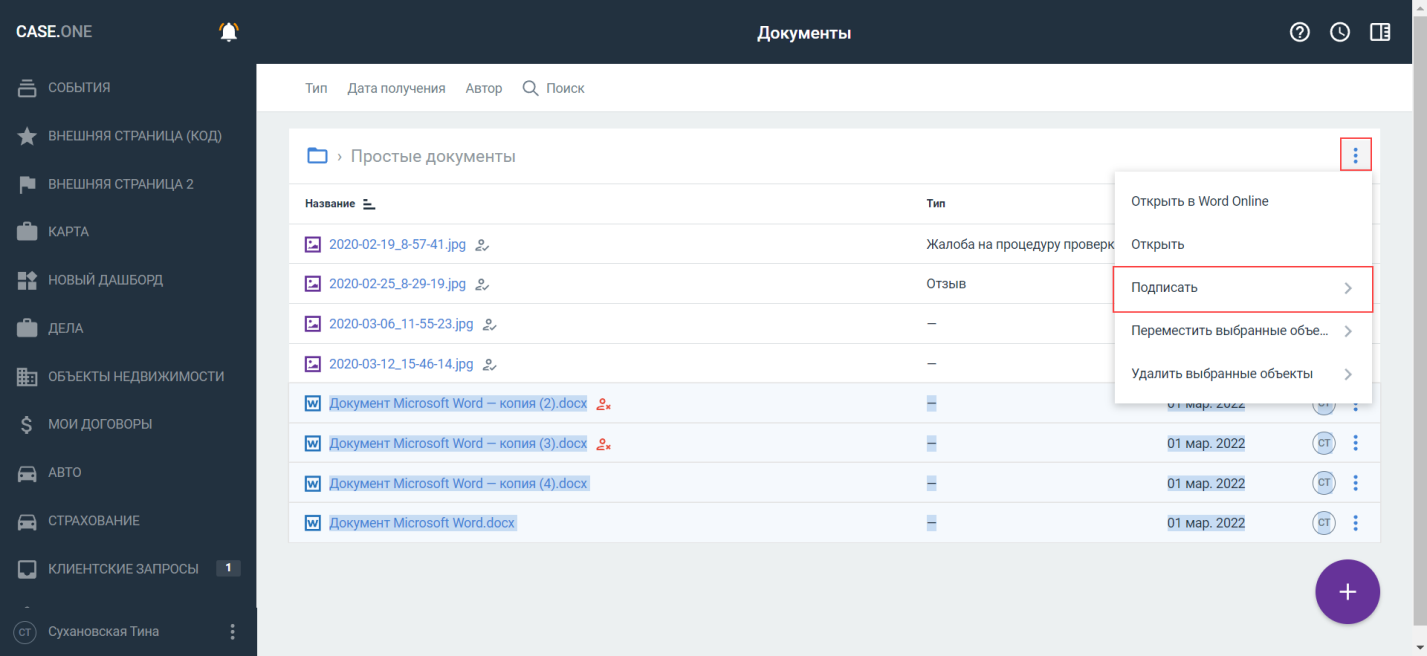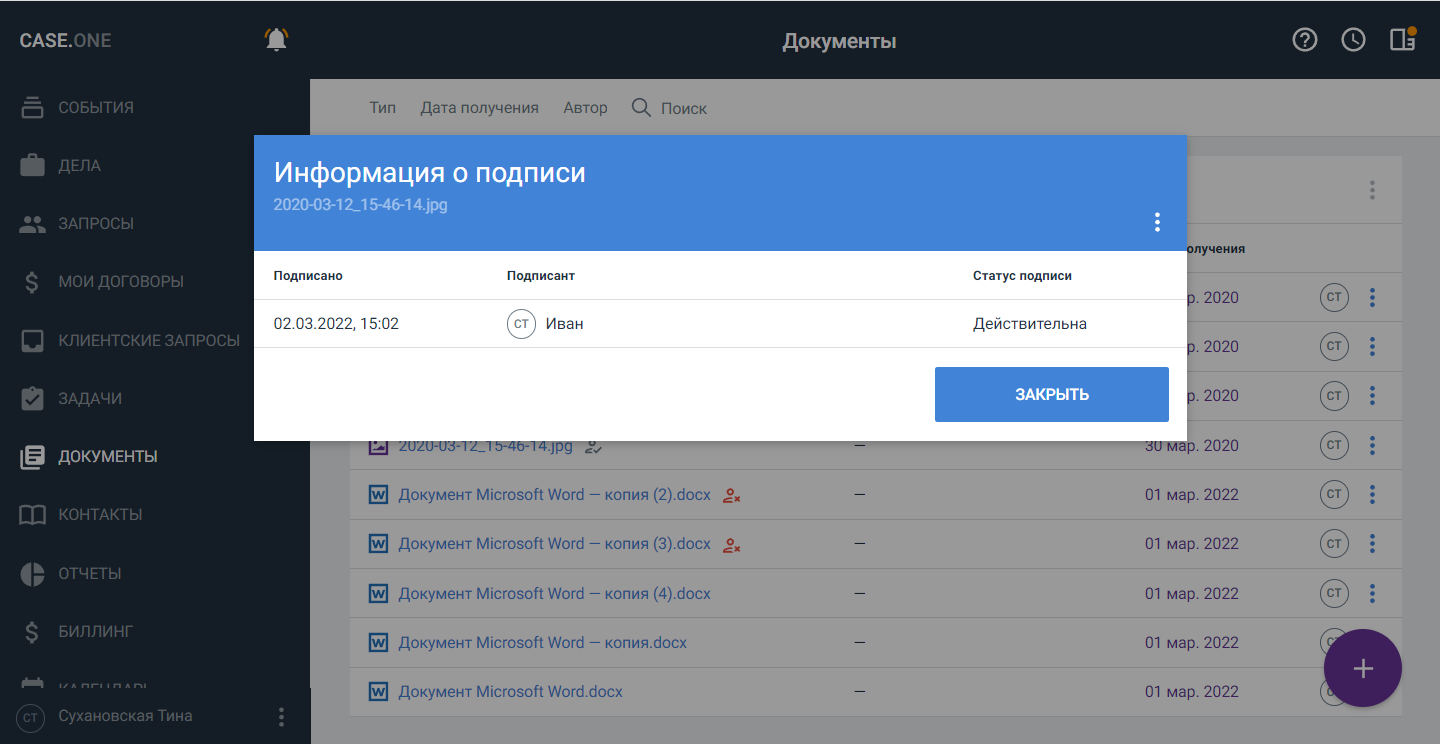Подписание документов с помощью ЭЦП
Как подписать документы с помощью ЭЦП? Как отозвать свою подпись?
Электронно-цифровая подпись – это закодированная информация о лице, как физическом, так и юридическом, которая необходима для его идентификации при подаче документов в электронном виде. ЭЦП позволяет защитить документ от редактирования сторонними лицами.
Документы, заверенные электронной подписью, имеют точно такую же юридическую силу, как и документы подписанные вручную.
Вы можете использовать ЭЦП прямо в Case.one, если в разделе Администрирование включено приложение КриптоПро.
Один документ могут подписать несколько пользователей.
Чтобы подписать документ:
- Выберите документ для подписи:
- На форме задачи или подзадачи;
- На форме события;
- В разделе Документы или на вкладке Документы карточки дела/объекта;
- В поле с типом Объект-Документ.
- Нажмите кнопку
 и выберите пункт Подписать.
и выберите пункт Подписать. - Выберите подпись в открывшемся окне и нажмите кнопку Подписать.
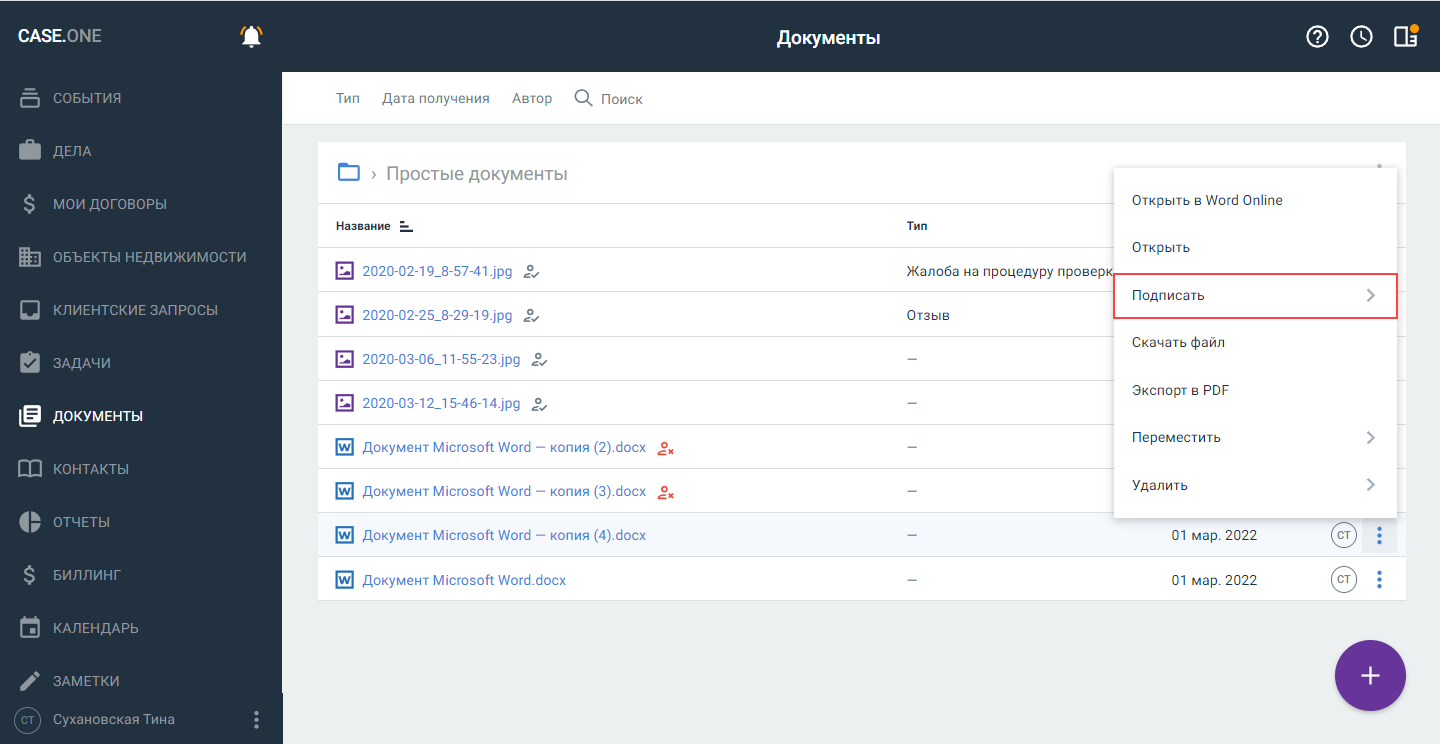
Документ будет подписан, информация о наличии подписи отобразится рядом с названием документа.
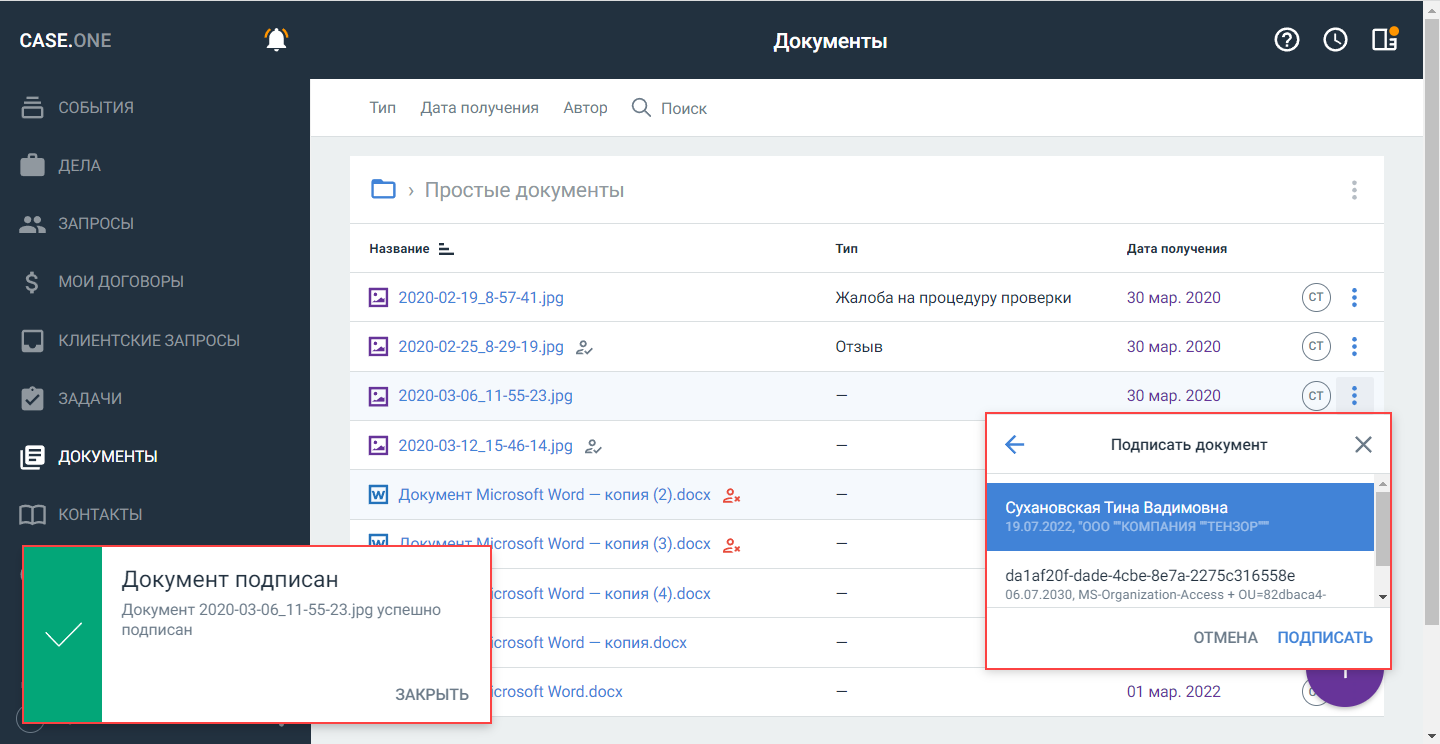
Чтобы отозвать подпись:
- Выберите подписанный документ.
- Нажмите иконку подписи.
- На форме просмотра информации о подписи нажмите кнопку
 и выберите пункт Отозвать подпись.
и выберите пункт Отозвать подпись.
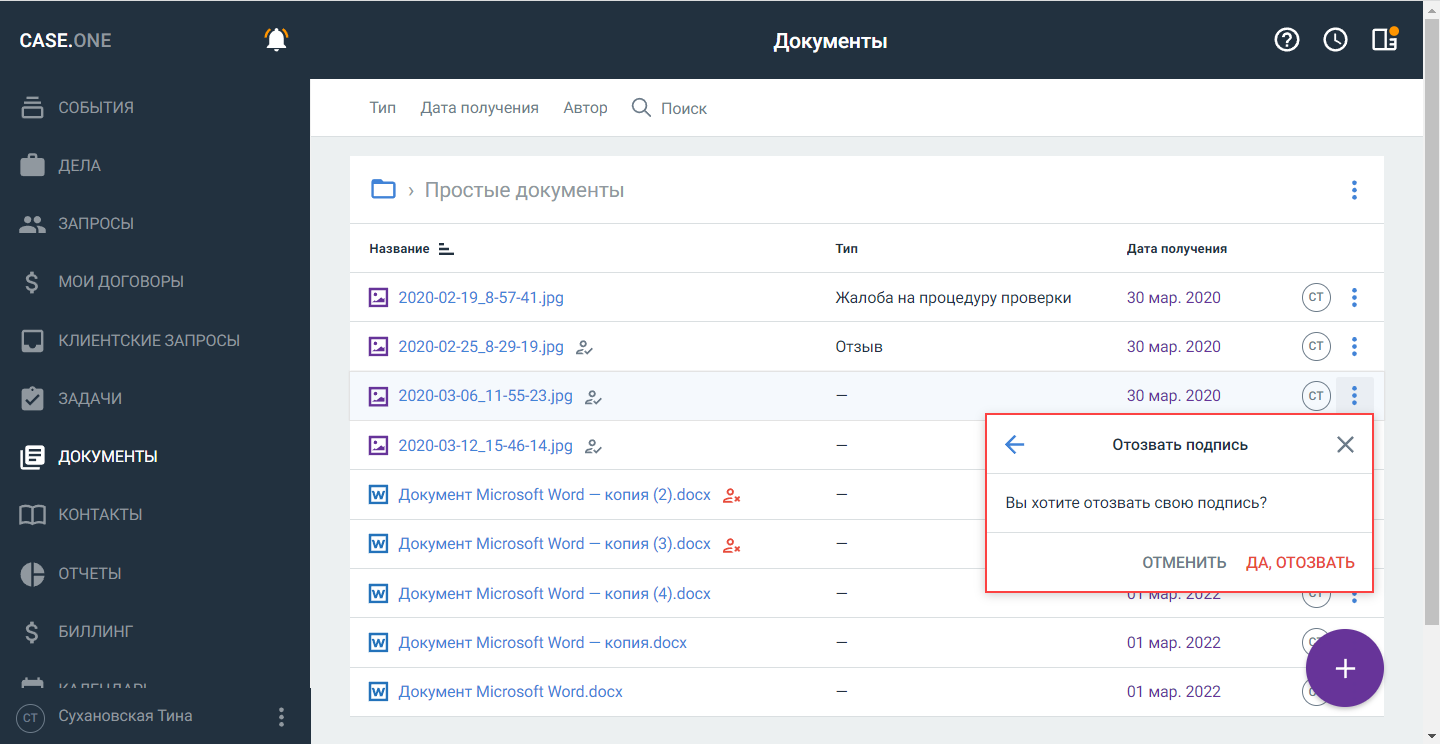
Подпись будет отозвана, и вы сможете заново подписать документ.

Вы также можете отозвать подпись, если нажмете кнопку  в конце строки с документов и выберите пункт Отозвать подпись.
в конце строки с документов и выберите пункт Отозвать подпись.
Если вы хотите подписать сразу несколько документов:
- Выделите несколько документов, удерживая левую кнопку мыши.
- Нажмите кнопку
 и выберите пункт Подписать. Откроется окно с выбором подписи.
и выберите пункт Подписать. Откроется окно с выбором подписи. - Выберите подпись из списка и нажмите кнопку Подписать. Документы будут подписаны.